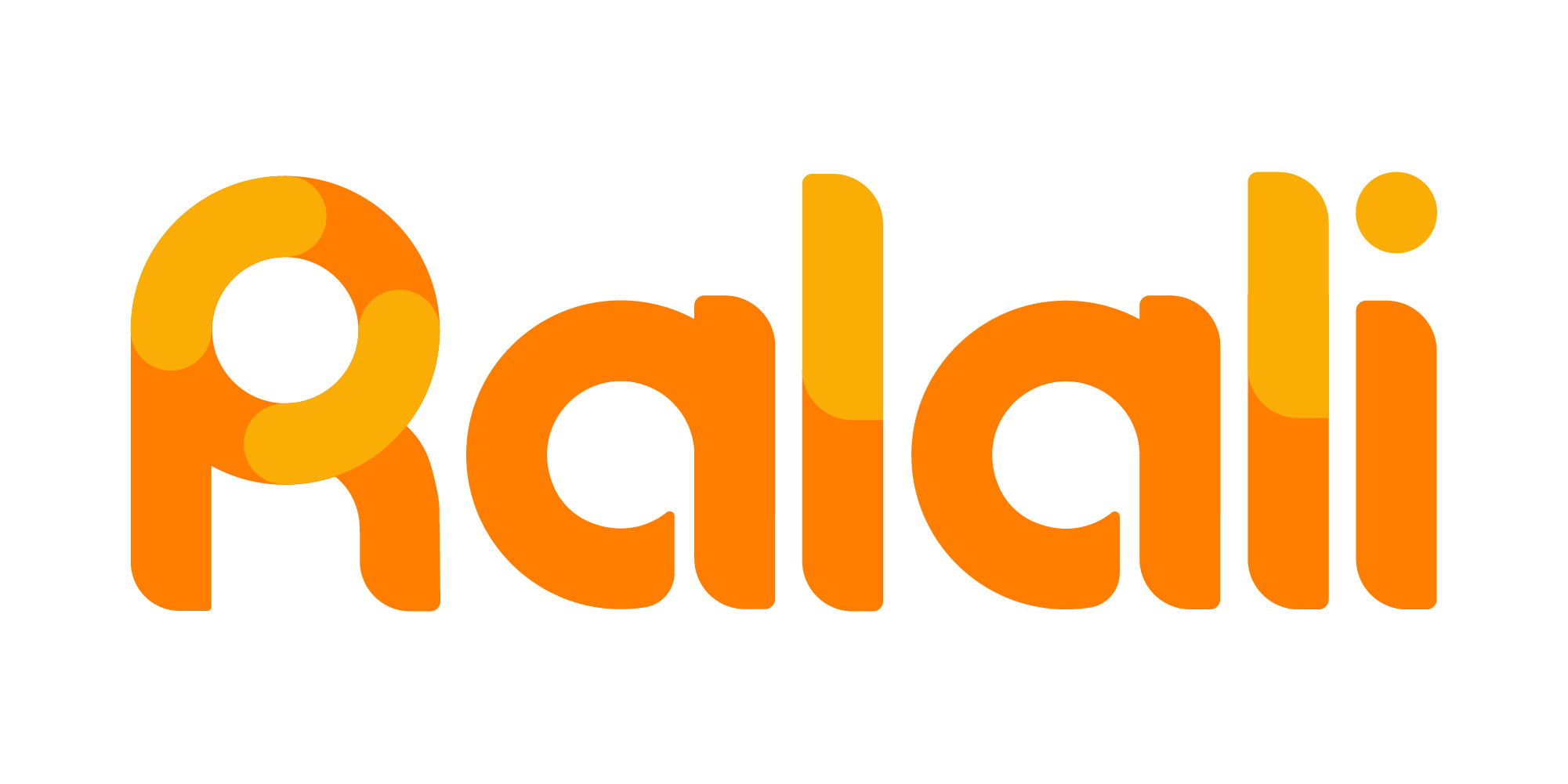Langkah-langkah Menggunakan Internet Banking BCA
Tak dapat dipungkiri, gaya hidup saat ini tak lepas dari dunia perbankan. Baik itu untuk menerima penghasilan, maupun untuk berbelanja. Rasanya sudah jarang orang berbelanja menggunakan uang tunai, apalagi kalau berbelanja di department store atau pun di toko online. Bila berbelanja di mal atau toko fisik, biasanya orang memanfaatkan kartu kredit atau kartu debit untuk digesekkan di mesin EDC. Sementara saat berbelanja online, transaksi pembayaran bisa diselesaikan dengan memasukkan nomor kartu kredit atau pun transaksi pembayaran menggunakan internet banking.
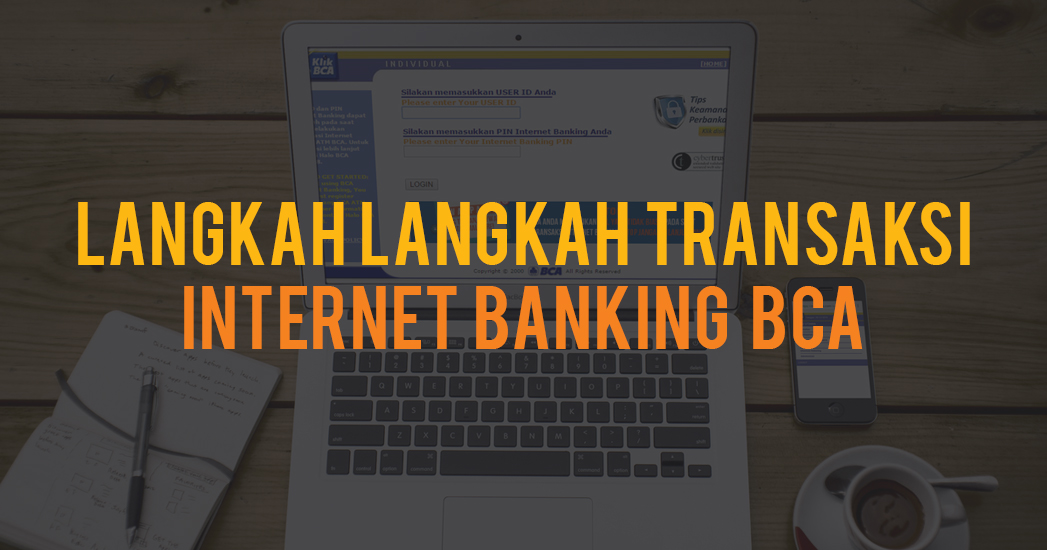
Internet Banking & Mobile Banking BCA
Ada begitu banyak aplikasi perbankan yang dapat digunakan secara online atau menggunakan aplikasi. Salah satunya adalah menggunakan layanan internet banking BCA Individual. Selain menggunakan internet banking dan aplikasi banking di smartphone, solusi lain untuk mengakses perbankan di mana saja dan kapan saja adalah menggunakan m-banking dari operator dan SMS Banking.
BCA mobile merupakan aplikasi untuk melakukan transaksi melalui m-banking BCA dan Klik BCA versi mobile bagi nasabah BCA. Mobile Banking BCA atau m-BCA adalah layanan elektronik BCA yang mengandalkan koneksi SMS. Sedangkan Klik BCA versi mobile merupakan layanan internet banking klik BCA dengan format yang lebih sederhana, khusus untuk ponsel cerdas.
Baca juga: Cara Jitu Agar Transaksi iBank BCA, KlikBCA Individual Anda Lancar !
Klik BCA mengandalkan koneksi data, sehingga tidak memakan pulsa untuk biaya SMS. Sayangnya aplikasi BCA Mobile tidak menyediakan interface menu untuk KlikBCA Individual versi desktop, namun hanya sebagai launcher ke layanan Klik BCA versi mobile di browser.
Untuk dapat menggunakan layanan m-BCA dan Klik BCA, Anda harus lebih dahulu mendaftarkan rekening Anda melalui ATM. Fitur-fitur ini mencakup cek mutasi transaksi, cek saldo, transfer dana, pembelian pulsa, dan pembayaran tagihan secara cepat kapan saja dan dimana saja. Tentu saja untuk transaksi dengan Klik BCA Anda masih membutuhkan token atau keypad untuk men-generate kode verifikasi.
Menginstal Sistem Online Banking BCA
- Buka “Google PlayStore”.
- Ketik kata kunci “BCA Mobile” dan pilih aplikasi tersebut.
- Klik “Install”.
- Klik “Accept”.
- Tunggu hingga proses instalasi selesai.
- Setelah instalasi selesai, tekan “Open” untuk membuka aplikasi.
Mendaftarkan Nomor Rekening Tujuan
- Buka aplikasi BCA Mobile.
- Pilih channel pembayaran yang akan digunakan. Pada contoh ini akan memakai “Klik BCA”.
- Bila sudah menggunakan akun klik BCA. Ketik nama user dan PIN Internet Banking, lalu tekan “Login”.
- Pilih menu “Transfer Dana”.
- Tekan “Daftar Rek. Tujuan”.
- Pilih jenis rekening tujuan. Pada contoh ini pilih “Rek BCA”.
- Masukkan nomor rekening tujuan. Pada keyBCA, masukkan PIN, lalu pilih aplikasi 2 dan masukkan 8 angka yang terdapat pada menu ini. Ketik respons pada keyBCA di kolom yang tersedia, lalu tekan “Lanjutkan”.
- Maka akan tampil nama pemilik rekening, tekan “Kirim” untuk melanjutkan.
- Maka akan tampil notifikasi bahwa pendaftaran nomor rekening telah berhasil dilakukan. Tekan “Menu Utama” untuk kembali ke Menu Utama.
Langkah-langkah Transfer Dana
- Dari Menu Utama, tekan “Transfer Dana”.
- Tekan “Transfer ke Rek BCA”.
- Klik “Dari Daftar Transfer” untuk memilih rekening yang sudah didaftarkan sebelumnya. Ketik jumlah pembayaran. Ketik respon KeyBCA, lalu tekan “Lanjutkan”.
Langkah-langkah Mengecek Saldo dan Mutasi Rekening
- Dari menu utama, pilih “Informasi Rekening”.
- Pilih “Informasi Saldo”.
- Maka akan tampil informasi saldo pada layar.
- Dari Menu “Informasi Rekening”, pilih “Mutasi Rekening”, lalu tentukan periode mutasi dan tekan “Lihat Mutasi Rekening”.
- Maka akan tampil rincian mutasi rekening pada periode tersebut. Jangan lupa tekan “Logout” untuk keluar.
Demikianlah langkah-langkah untuk menggunakan internet banking BCA. Semoga bisa membantu dalam kelancaran transaksi Anda ya!
Ralali Food Program
Bergabunglah dengan Ralali Food Program untuk mengembangkan bisnis horeca dan fnb Anda.